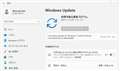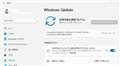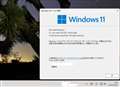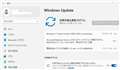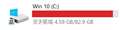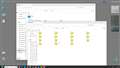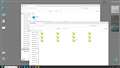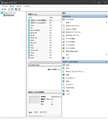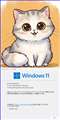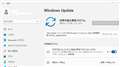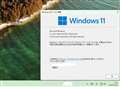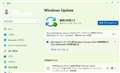このページのスレッド一覧(全3727スレッド)![]()
| 内容・タイトル | ナイスクチコミ数 | 返信数 | 最終投稿日時 |
|---|---|---|---|
| 0 | 4 | 2025年3月1日 11:51 | |
| 0 | 5 | 2025年3月1日 11:19 | |
| 0 | 16 | 2025年3月4日 13:41 | |
| 22 | 31 | 2025年3月9日 07:45 | |
| 0 | 1 | 2025年2月26日 09:20 | |
| 9 | 7 | 2025年3月5日 09:03 |
- 「質問の絞込み」の未返信、未解決は最新1年、解決済みは全期間のクチコミを表示しています
Version 23H2 (OS Build 22635.5015)となる。
ウォーターマーク は,現れず・・・・Insider Preview であることは どこにも表示されない。
書込番号:26093501
![]() 0点
0点
Announcing Windows 11 Insider Preview Build 22635.5015 (Beta Channel)
https://blogs.windows.com/windows-insider/2025/02/28/announcing-windows-11-insider-preview-build-22635-5015-beta-channel/
(Microsoft Edge 訳)
こんにちは Windows Insider の皆さん、本日、Windows 11 Insider Preview Build 22635.5015 (KB5052089) をベータ チャネルにリリースします。
このビルドは、Windows 11 バージョン 24H2 に基づく更新プログラムの受信にアップグレードしなかったベータ チャネルの Windows Insider にのみ提供されることに注意してください。
ベータ チャネルのビルドと更新プログラムの変更は、新機能、改善、およびトグルをオンにして最新の更新プログラムが利用可能になったときに取得する Insider 向けに段階的に展開される修正 ([設定] > Windows Update* を使用) と、新機能、改善、修正の 2 つのバケットで文書化されています。
詳細については、このブログ投稿の下部にある「リマインダー」セクションを参照してください。
○変更と改善は、トグルがオンの状態でベータチャネルに徐々に展開されます*
[入力]
・タスクバーに新しいシステムトレイアイコンを導入することで、Windows 11の絵文字などのパネルの見つけやすさを向上させるための新しいエクスペリエンスを試みています。
この新しいシステムトレイアイコンを使用すると、WIN +を使用するだけでなく、Windowsのすべてのアプリとサーフェスで絵文字、GIF、Kaomojiなどを使用して簡単に自分を表現できます。
キーボードショートカットは、絵文字などパネルにも表示されるようになりました。
絵文字やその他のパネルショーのこの新しいシステムトレイアイコンは、アイコンを右クリックしてタスクバーの設定ページに移動することで変更できます。
絵文字などのパネルの新しいシステムトレイアイコンは、赤いボックスで強調表示されています。(画像省略)
○修正は、トグルがオンの状態でベータチャネルに徐々に展開されます*
[ファイルエクスプローラー]
・エクスプローラーのアクセシビリティを向上させるという取り組みに基づいて、このリリースでは、テキストスケーリングのさまざまな警告およびエラーメッセージダイアログでテキストスケーリングのサポートが追加されています ([設定] > [アクセシビリティ] > [テキスト サイズ] を使用)。
・前のフライトで一部のインサイダーでファイルエクスプローラーホームがクラッシュする原因となっていた問題を修正しました。
[ウィンドウ]
・画面上部のスナップバーが、画面に最も近い側の角を予期せず表示していた問題を修正しました。
[設定]
・[設定] > [システム>バージョン情報] のストレージ数が正しくない場合がある問題を修正しました。
【その他】
・インサイダーがOneDriveファイルを再開する機能を使用すると、マウスに回転するアイコンが頻繁に表示される可能性がある問題を修正しました。
(続く)
書込番号:26093737
![]() 0点
0点
(続き)
○既知の問題
[スタートメニュー]
以下は、スタート メニューの [すべて] ページの新しいグリッド ビューとカテゴリ ビューに関する Windows Insider の既知の問題です。
・アプリのインストール後に、グリッド ビューとカテゴリ ビューにアプリ アイコンが表示されるのに時間がかかる場合があります。
・アプリを右クリックすると、アプリのコンテキストメニューが表示される前に、[スタート設定]コンテキストメニューが点滅します。
・Windows ツール関連のアプリは、1 つのアプリではなく、フォルダーに分割されます。
[ファイルエクスプローラー]
・Xボタンを使用して閉じるときに、一部のインサイダーでファイルエクスプローラーを閉じるのが非常に遅くなる原因となる問題の修正に取り組んでいます。
これは、他のタイトル バー ボタンにも影響を与える可能性があります。
○Snipping Tool Update (バージョン 11.2501.7.0)
Snipping Tool の更新プログラムを Windows Insider のベータ チャネルとリリース プレビュー チャネル (Canary チャネルと開発チャネルに加えて) に展開し、トリムを導入しています。
トリムを使用すると、画面録画の開始時間と終了時間を調整して、ビデオから不要なビデオスニペットをカットできます。
Snipping Toolでの画面録画の新しいトリミング機能。(画像省略)
開始するには、Snipping Toolを使用して新しい画面記録を録画します。
アプリで録画を開き、ウィンドウの上部にある新しい[トリム]ボタンを選択して、トリム機能に入ります。
グラバーを使用して、画面録画の開始時間と終了時間の新しいタイムポイントを移動および選択します。
[適用]または[キャンセル]ボタンを押して、変更を保存または破棄します。
また、トリムを再入力して、トリムされた部分を元に戻したり調整したりすることもできます。
フィードバック: フィードバックは、フィードバック Hub (WIN + F) の [アプリ] > Snipping Tool に提出してください。
○ベータチャネルのWindowsInsider向けのリマインダー
・Windows 11 バージョン 23H2 のベータ チャネルの Windows Insider は、有効化パッケージ (ビルド 22635.xxxx) を介して Windows 11 バージョン 23H2 に基づく更新プログラムを受け取ります。
・ベータ チャネルの多くの機能は、Control Feature Rollout テクノロジを使用してロールアウトされ、Insider のサブセットから始まり、フィードバックを監視してフィードバックがどのように到達するかを確認しながら、このチャネルの全員にプッシュする前に徐々に強化されます。
・ベータチャネルのWindowsInsiderで、機能を徐々に展開する最初のユーザーになりたい場合は、トグルをオンにして、[設定]>[Windows Update]*から最新の更新プログラムを入手できます。
今後、トグルをオンにしたすべてのユーザーへの機能のロールアウトを増やしていきます。
このトグルをオフにしておくと、新機能の準備が整うと、時間の経過とともに徐々にPCに展開されます。
・これらのビルドに含まれる機能とエクスペリエンスは、さまざまな概念を試してフィードバックを得るため、リリースされない可能性があります。
機能は、時間の経過と共に変更、削除、または置き換えられる可能性があり、Windows Insider を超えてリリースされることはありません。
これらの機能とエクスペリエンスの一部は、準備ができたら、将来の Windows リリースに表示される可能性があります。
・Windows Insider でプレビューするアクティブな開発中の一部の機能は、完全にローカライズされていない可能性があり、ローカライズは機能が完成するにつれて行われます。
お客様の言語でのローカライゼーションに問題がある場合は、フィードバック Hub から問題をご報告ください。
・開発チャネルとベータ チャネルは、エンジニアによる並列開発パスを表しているため、機能とエクスペリエンスが最初にベータ チャネルに表示される場合があります。
・Flight Hubをチェックして、どのInsiderチャネルにどのビルドがあるかを完全に確認してください。
書込番号:26093740
![]() 0点
0点
Version 24H2 (OS Build 26120.3360)(ge_release_upr)となる。
「評価版です。有効期限 xxxx/xx/xx x:xx」
や、
「ウォーターマーク」
は、表示されない !
書込番号:26093438
![]() 0点
0点
Announcing Windows 11 Insider Preview Build 26120.3360 (Dev and Beta Channels)
https://blogs.windows.com/windows-insider/2025/02/28/announcing-windows-11-insider-preview-build-26120-3360-dev-and-beta-channels/
(Microsofuto Edge 訳)
Windows Insider の皆さん、こんにちは、本日、Windows 11 Insider Preview Build 26120.3360 (KB5052090) を開発チャネルとベータ チャネルにリリースします。
念のため、Windows 11 バージョン 24H2 に基づく同じ開発チャネルの更新プログラムも、ベータ チャネルの Windows Insider に提供しています。
これらの更新は最初はオプションであるため、現在ベータチャネルを使用している場合は、準備ができたらアップグレードできます。
これらのアップデートは今年後半に推奨する予定で、最終的にはベータチャネルで自動的に24H2ベースのアップデートにアップグレードされます。
Dev Channel の Insider である場合は、必要に応じて Dev Channel から Beta Channel に切り替えるためのウィンドウが開いています。
このウィンドウは、Dev チャネルと Beta チャネルの両方で同じ 24H2 ベースの更新プログラム (同じビルド番号) をリリースしている間のみ開きます。
Dev Channel が先に進むと (ビルド番号が大きいほど)、切り替えるウィンドウが閉じます。
Dev ChannelからBeta Channelに切り替えると、一部の機能が一時的に失われる可能性があることに注意してください。
重要:このウィンドウはまもなく閉じますので、切り替えるウィンドウがまだ開いているこの期間中に、どのチャネルに参加したいかを評価することを強くお勧めします。
〇新機能は、トグルがオンの状態でDev Channelに徐々に展開されています*
ロック画面ウィジェットの表示を選択する
ロック画面ウィジェット (以前は "天気など" と呼ばれていました) のサポートを、欧州経済領域 (EEA) の Windows Insider に展開し始めています。
天気、ウォッチリスト、スポーツ、交通などのロック画面ウィジェットを追加、削除、および再配置できます。
小さいサイズ設定オプションをサポートするウィジェットは、ここで追加できます。
ロック画面のウィジェットをカスタマイズするには、[設定] > [カスタマイズ] > [ロック画面] に移動します。
このロールアウトは、最初に EEA の Insider から開始し、将来的には他の地域の Insider に拡大する予定です。
EEA 外のインサイダーは、引き続き "天気など" のエクスペリエンスをご覧いただけます。
[設定] に表示されるロック画面ウィジェットのカスタマイズ設定。(画像省略)
その一環として、IT 管理者が管理する PC 上の他の場所でウィジェットを無効にすることなく、ロック画面のウィジェットを無効にできるようにする "ロック画面のウィジェットを無効にする" という新しいグループ ポリシーのサポートも追加しています。
このポリシーを編集するには、ローカル グループ ポリシー エディター アプリを起動し、[コンピューターの構成] > [管理用テンプレート] > [Windows コンポーネント] > [ウィジェット] に移動してください。
このポリシーは、現時点ではEEA地域でのみサポートされていますが、将来的には他の地域にも拡大される予定です。
フィードバック: フィードバックは、デスクトップ環境>ロック画面のフィードバックハブ(WIN + F)に提出してください。
〇変更と改善は、トグルがオンの状態でDevチャネルに徐々に展開されます*
・タスク マネージャーが [プロセス]、[パフォーマンス]、および [ユーザー] ページの CPU 使用率を計算する方法の変更を展開し始めています。
タスクマネージャーは、標準メトリックを使用して、すべてのページで一貫して CPU ワークロードを表示し、業界標準やサードパーティツールに合わせるようになりました。
下位互換性のために、[詳細] タブに [CPU ユーティリティ] という新しいオプションの列が使用可能 (デフォルトでは非表示) になり、[プロセス] ページで使用された以前の CPU 値が表示されます。
タスク マネージャーの詳細ページの新しい CPU ユーティリティ列オプション。(画像省略)
[Windowsシェア]
・Windows での共有をサポートするアプリに対して、エクスプローラーまたはデスクトップでローカル ファイルを右クリックすると、直接共有できる機能が追加されています。
エクスプローラーまたはデスクトップのコンテキスト メニューからアプリと直接共有できます。(画像省略)
〇修正は、トグルがオンの状態でDevチャネルに徐々に展開されています*
[ファイルエクスプローラー]
・エクスプローラーのホームが正しく読み込まれず、「名前」というランダムなフローティングテキストが表示される可能性がある問題を修正しました。
[タスクバー]
・タスクバーのアプリアイコンの下にある下線が、アプリを閉じていても表示されたままになる可能性がある問題を修正しました。
[リモートデスクトップ]
・一部のユーザーがログイン時にリモートデスクトップがフリーズしたり、頻繁に切断されたりする原因となっていた問題を修正しました。
[設定]
・根本的なクラッシュが原因で、起動時に設定にエラーメッセージが表示される問題を修正しました(「0x00007FFEDEBDC003の命令は0x0000000000000010のメモリを参照していました。
メモリを読み取ることができませんでした。
影響を受ける場合は、RuntimeBroker.exe で同様のエラー メッセージが表示される可能性もあります。
【その他】
・より高いビルド番号にアップグレードしていて、失敗してロールバックされた場合、ブート メニューに Windows エントリが重複する可能性がある問題を修正しました。
・インサイダーがOneDriveファイルを再開する機能を使用すると、マウスに回転するアイコンが頻繁に表示される可能性がある問題を修正しました。
(続く)
書込番号:26093692
![]() 0点
0点
(続き)
〇既知の問題
[全般]
・[設定] > [システム > リカバリ] で PC のリセットを行った後、ビルド バージョンがビルド 26120 ではなくビルド 26100 と誤って表示される場合があります。
これにより、この問題を解決する今後のDev Channelのアップデートを取得するのを防ぐことはできません。
[リコール]
・[リマインダー]Microsoft 365 アプリを最新バージョンに更新して、特定のドキュメントに戻ることができるようにしてください。
□次の既知の問題は、Windows Insider の今後の更新プログラムで修正される予定です。
・一部の Insider では、リコールがスナップショットを自動的に保存できず、設定を [設定] でオンにできない問題が発生する可能性があります。
現在、この問題の修正に取り組んでいます。
・リコールは、「Windowsの機能をオンまたはオフにする」から有効または無効にできます。
リコール バイナリをディスクにキャッシュしながら、追加/削除をテストします。
今後のアップデートでは、バイナリを完全に削除する予定です。
[クリックして実行]
・[リマインダー]画像エンティティに対するアクションが表示されなくなった場合は、Microsoft Store の写真とペイント アプリの最新の更新プログラムが適用されていることを確認してください。
・[リマインダー] インテリジェントなテキスト アクションは、Microsoft の安全なクラウドの力を活用して、プロンプトと応答が安全で適切であることを保証することで、テキストの結果を改善します。
このデータは自動的に削除されます。
プロンプトと応答の安全性を確保するためのローカルモデレーションは、今後、このクラウドエンドポイントに置き換わるものとして追加される予定です。
□次の既知の問題は、Windows Insider の今後の更新プログラムで修正される予定です。
・Phi Silicaを搭載したよりインテリジェントなテキストアクションを使用すると、追加のコンテキストが提供されることがあります。
[改善されたWindows検索]
・[リマインダー]Copilot+ PC での Windows 検索を改善するには、Copilot+ PC を接続して最初の検索インデックス作成を完了することをお勧めします。検索インデックスのステータスは、「設定」>「プライバシーとセキュリティ」>「Windows の検索」で確認できます。
[ファイルエクスプローラー]
・Xボタンを使用して閉じるときに、一部のインサイダーでファイルエクスプローラーを閉じるのが非常に遅くなる原因となる問題の修正に取り組んでいます。
これは、他のタイトル バー ボタンにも影響を与える可能性があります。
[タスクマネージャー]
・[新規]新しい [CPU ユーティリティ] 列を追加すると、システム アイドル プロセスが常に 0 と表示される場合があります。
・[新規] [パフォーマンス] ページの CPU グラフは、古い CPU ユーティリティ計算を引き続き使用しています。
〇Snipping Tool Update (バージョン 11.2501.7.0)
Snipping Tool の更新プログラムを Windows Insider のベータ チャネルとリリース プレビュー チャネル (Canary チャネルと開発チャネルに加えて) に展開し、トリムを導入しています。
トリムを使用すると、画面録画の開始時間と終了時間を調整して、ビデオから不要なビデオスニペットをカットできます。
Snipping Toolでの画面録画の新しいトリミング機能。(画像省略)
開始するには、Snipping Toolを使用して新しい画面記録を録画します。アプリで録画を開き、ウィンドウの上部にある新しい[トリム]ボタンを選択して、トリム機能に入ります。
グラバーを使用して、画面録画の開始時間と終了時間の新しいタイムポイントを移動および選択します。
[適用]または[キャンセル]ボタンを押して、変更を保存または破棄します。
また、トリムを再入力して、トリムされた部分を元に戻したり調整したりすることもできます。
フィードバック: フィードバックは、フィードバック Hub (WIN + F) の [アプリ] > Snipping Tool に提出してください。
(続く)
書込番号:26093702
![]() 0点
0点
(続き)
〇開発チャネルの Windows Insider 向けのリマインダー
・Windows 11 バージョン 24H2 の開発チャネルとベータ チャネルの Windows Insider は、有効化パッケージ (ビルド 26120.xxxx) を介して Windows 11 バージョン 24H2 に基づく更新プログラムを受け取ります。
・Dev チャネルに配信される更新プログラムは、Windows 11 バージョン 24H2 のサービス テクノロジの機能強化のプレビューを提供する形式です。
詳細については、「https://aka.ms/CheckpointCumulativeUpdates」を参照してください。
・Dev チャネルの多くの機能は、Control Feature Rollout テクノロジを使用してロールアウトされ、Insider のサブセットから始まり、フィードバックを監視してこのチャネルの全員にプッシュする前に、フィードバックがどのように着地するかを確認するにつれて、時間の経過とともに増加します。
・Dev チャネルの Windows Insider で、機能を最初に展開したいと考えている方は、トグルをオンにして、[設定] > Windows Update* から最新の更新プログラムを入手できます。
今後、トグルをオンにしたすべてのユーザーへの機能のロールアウトを増やしていきます。このトグルをオフにしておくと、新機能の準備が整うと、時間の経過とともに徐々にPCに展開されます。
・これらのビルドに含まれる機能とエクスペリエンスは、さまざまな概念を試してフィードバックを得るため、リリースされない可能性があります。
機能は、時間の経過と共に変更、削除、または置き換えられる可能性があり、Windows Insider を超えてリリースされることはありません。
これらの機能とエクスペリエンスの一部は、準備ができたら、将来の Windows リリースに表示される可能性があります。
・Windows Insider でプレビューするアクティブな開発中の一部の機能は、完全にローカライズされていない可能性があり、ローカライズは機能が完成するにつれて行われます。
お客様の言語でのローカライゼーションに問題がある場合は、フィードバック Hub から問題をご報告ください。
・一部のアクセシビリティ機能は、Windows Insider のプレビュー期間中は、リコールやクリック トゥ Do などの機能で動作しない場合があることに注意してください。
・開発チャネルとベータ チャネルは、エンジニアによる並列開発パスを表しているため、機能とエクスペリエンスが最初にベータ チャネルに表示される場合があります。
・Flight Hubをチェックして、どのInsiderチャネルにどのビルドがあるかを完全に確認してください。
書込番号:26093703
![]() 0点
0点
Version Dev (OS Build 27802.1000)(rs_prerelease)となる。
「評価版です。有効期限 2025/09/16 6:16」
「ウォーターマーク」
Windows 11 Pro Insider Preview
評価コピー。Build 27802.rs_prerelease.250222-1646
書込番号:26093428
![]() 0点
0点
いつも情報ありがとうございます。
3つのビルド、2台分で計6つ。
最近仮想マシンの条件もきつくなり、メモリーに6400GB割り当てると2台同時作業で目いっぱい。C:ドライブの空き容量がなくなり、Edgeも開けなくなります。
と同時に、相変わらずサブ機の方が早く終了する、悲喜こもごも。
更に、26120の立ち位置がよくわからないため力が入らず、ついでにやっとく程度です。
この後、実マシンで立ち上げ、それぞれを修正・メンテ、およびダイエット。と作業があるため、すべて終わるのは夕方くらいになるだろうと思われます。
書込番号:26093437
![]() 0点
0点
ただこのビルド、24H2 27xxxからはネットワークドライブが繋がるようになり、すごく使い勝手が良くなってます。
そして何より、このビルドがWin12に一番近い物でしょうから・・・(天国に一番近い島) Win12への準備だと思って作業してます。
書込番号:26093448
![]() 0点
0点
どうもです !
>3つのビルド、2台分で計6つ。
Insider Preview だから、一台 に 各々 一個 で検証 ?? で十分では ・・・
書込番号:26093655
![]() 0点
0点
[Announcing Windows 11 Insider Preview Build 27802 (Canary Channel)]
https://blogs.windows.com/windows-insider/2025/02/28/announcing-windows-11-insider-preview-build-27802-canary-channel/
(Microsofuto Edge 訳)
こんにちは Windows Insider の皆さん、本日、Windows 11 Insider Preview Build 27802 を Canary Channel にリリースします。
また、当面の間、27xxxシリーズビルド用のSDKをリリースする予定はありません。
〇ビルド 27802 の新機能
Windows 11 でのバッテリーのアイコンの改善
Windows 11 の新しいバッテリー アイコンと改善されたバッテリー アイコンをご紹介します。
これらのアイコンは、PCのバッテリーステータスを一目で伝えるように設計されています。
主な変更点には、充電状態を示す色付きのアイコン、プログレスバーをブロックしない簡素化されたオーバーレイ、バッテリーのパーセンテージをオンにするオプションなどがあります。
バッテリーは黒、黄、緑で示され、さまざまな充電状態を示しています。(画像省略)
バッテリー アイコンが緑色の場合は、PC が充電中で良好な状態にあることを示しています。
黄色のバッテリーアイコンは、PCが省エネモードでバッテリーを使用していることを知らせます–これは、バッテリーが20%以下の場合に自動的に発生し、電力を節約します。
バッテリーのアイコンが赤の場合は、バッテリー残量が非常に少なくなっているため、できるだけ早くPCを接続する必要があります。
これらの新しいバッテリー アイコンは、タスク バー、システム トレイ、クイック設定ポップアップ、および設定に表示されます。
新しいバッテリーアイコンは、今後のフライトでロック画面に表示されるようになります。
いつものように、PCのバッテリーステータスなどは、システムトレイのバッテリーアイコンにカーソルを合わせたり、[設定]>[システム]>[電源とバッテリー]で、PCの省エネモードが開始するバッテリーレベルのパーセンテージを調整したりするときにも利用できます。
赤いボックスで強調表示されている[設定]でバッテリーのパーセンテージを表示するをオンにするトグル。(画像省略)
バッテリーアイコンの更新に加えて、システムトレイのバッテリーアイコンの横にバッテリーのパーセンテージを表示する機能も導入しています。
これは、インサイダーやお客様から要望の多かった機能です。
これを有効にするには、設定 > 電源とバッテリー に移動し、「バッテリーのパーセンテージ」設定をオンに切り替えます。
フィードバック: フィードバックは、デスクトップ環境>システムトレイのフィードバックハブ(WIN + F)に提出してください。
〇変更と改善
[タスクバー&システムトレイ]
・タスクバーのジャンプリストから直接ファイルを共有する機能を展開しています。
これは、タスクバーのメモ帳などのジャンプリストがあるアプリを右クリックすると表示されます。
メモ帳のジャンプ リストの txt ファイルに表示される共有アイコン。(画像省略)
[デスクトップにスポットライトを当てる]
:Windows Insider のデスクトップ スポット アイコン操作モデルにいくつかの変更を展開し始めています。
デスクトップの[この画像についての詳細]アイコンにカーソルを合わせるかクリックするだけで、背景画像に関する詳細情報をすばやく簡単に見つけることができます。
〇修正
[全般]
・Insiders がビルド 27788 (0x8007000d) をインストールしようとしてエラーを表示し、失敗した .NET 更新プログラム (0x80073712) を表示する問題を修正しました。
この問題は、ビルド 27802 では発生しません。
[ファイルエクスプローラー]
・エクスプローラー ウィンドウを開いて最小化すると、復元時に正しくレンダリングされない可能性がある問題を修正しました。
[タスクバー&システムトレイ]
・複数のモニターを使用する際に、日付と時刻と画面の端の間の距離が一致しない問題を修正しました。
[入力]
・既定以外のマウスの色 ([設定] > [アクセシビリティ] > [マウス ポインターとタッチ] で有効) を使用している場合、UAC ダイアログが表示されたときに予期せず白に戻る可能性がある問題を修正しました。
[ロック画面]
・一部のインサイダーの「サインインオプション」リンクをクリックするとログイン画面がクラッシュする原因となっていた問題を修正しました。
[管理者保護]
・管理者保護が有効になっている場合に、サインイン時に MUI ファイルの読み込みでリソース ローダー キャッシュ エラーが表示される可能性があるまれな問題を修正しました。
・Windows セキュリティの [アカウント保護] の [動的ロック] と [管理者保護] の間の余分なスペースを削除しました。
・タスクバーから検索した場合に管理者保護が結果に表示されない問題を修正しました。
[オーディオ]
・バックグラウンド オーディオのクラッシュにより、最後のいくつかのビルドで一部のインサイダーがオーディオを聞くことができない問題を修正しました。
[リモートデスクトップ]
・最後の 2 つの Canary Channel ビルドで、リモート デスクトップを使用して PC に接続し、コンピューターにローカルでサインインしようとすると、黒い画面が表示される問題を修正しました。
【その他】
・一部のインサイダーが最近のビルドでWIN32K_CRITICAL_FAILUREのバグチェックを見る原因となっていた根本的な問題を修正しました。
・一部のインサイダーが最近のビルドでKERNEL_SECURITY_CHECK_FAILUREのバグチェックを見る原因となっていた根本的な問題を修正しました。
・SFC /scannowが実行されるたびにエラーが表示される問題を修正しました。
(続く)
書込番号:26093793
![]() 0点
0点
(続き)
〇既知の問題
[全般]
・[COPILOT+ PCに関する重要な注意事項]Dev Channel、Release Preview Channel、またはリテールから新しいCopilot+ PCでCanary Channelに参加している場合、PCにサインインするためのWindows Hello PINと生体認証が失われ、エラー 0xd0000225と「問題が発生しました。
PINを利用できません」というエラーメッセージが表示されます。
「PINを設定」をクリックすると、PINを再作成できます。
[ゲーム]
・[新規]Robloxのような一部の人気ゲームは、このビルドでバグチェック(グリーンスクリーン)を引き起こす可能性があります。
現在、次のカナリア海峡便の修正に取り組んでいます。
更新を一時停止し、修正プログラムを含む新しいビルドがリリースされるまで、このビルドの実行をスキップできます。
[印刷]
・[新規]一部のアプリから印刷すると、バグチェック(グリーンスクリーン)が発生する場合があります。
[電源とバッテリー]
・[NEWの]新しいバッテリーアイコンの色は、Personalization > Colors のモードが Custom の特定のオプションに設定されている場合、正しく表示されません。
[検索]
・[NEWの]最近、バックグラウンドのクラッシュが原因で、タスクバーから検索するときに一部のインサイダーで検索ウィンドウが空白になる問題の修正に取り組んでいます。
【ハイパーV】
・Hyper-V や、Hyper-V に依存するその他の機能 (WSL など) が正しく動作しないレポートを調査しています。
〇カナリアチャネルのWindowsInsider向けのリマインダー
・Canary チャネルにリリースするビルドは、開発サイクルの早い段階で最新のプラットフォームの変更を表しており、Windows の特定のリリースと一致すると見なすべきではなく、これらのビルドに含まれる機能とエクスペリエンスは、さまざまな概念を試してフィードバックを得るため、リリースされない可能性があります。
機能は、時間の経過と共に変更、削除、または置き換えられる可能性があり、Windows Insider を超えてリリースされることはありません。
これらの機能とエクスペリエンスの一部は、準備ができたら、将来の Windows リリースに表示される可能性があります。
・Canary チャネルの多くの機能は、Control Feature Rollout テクノロジを使用してロールアウトされ、Insider のサブセットから始まり、フィードバックを監視してフィードバックがどのように着地するかを確認し、このチャネルの全員にプッシュする前に、時間の経過とともに強化されます。
・一部の機能は、Canary チャネルに表示される前に、まず Dev チャネルと Beta チャネルに表示される場合があります。
・Windows Insider でプレビューするアクティブな開発中の一部の機能は、完全にローカライズされていない可能性があり、ローカライズは機能が完成するにつれて行われます。
お客様の言語でのローカライゼーションに問題がある場合は、フィードバック Hub から問題をご報告ください。
・カナリアチャンネルから降りるには、Windows11のクリーンインストールが必要になります。
念のため、インサイダーは、技術的なセットアップ要件により、Windows 11のクリーン インストールを行わずに、ビルド番号の少ないビルドを受信しているチャネルに切り替えることはできません。
・デスクトップの右下隅に表示されるデスクトップの透かしは、これらのプレリリースビルドでは正常です。
・Flight Hubをチェックして、どのInsiderチャネルにどのビルドがあるかを完全に確認してください。
書込番号:26093795
![]() 0点
0点
仮想マシンでアプデ、その後実マシンでもちゃんと起動するかを見るためです。
絵陰で懲りビルドではネットワークがきちんと繋がり、ネットワークドライブを設定できるようになったのを確認できました。
また、このビルドは近い将来Win12になるのではと思っているので、メイン・サブ両方にインストールしているのです。
書込番号:26094121
![]() 0点
0点
uechan1さん へ
脱帽 で ごじゃる !
爺は、Canary/Dev など合わせて7本、非対応PCやら ガチャポンパ!等々 スタンドアローン・・・
書込番号:26094774
![]() 0点
0点
>沼さんさんこそ仮想マシンの出番じゃないでしょうか?
書込番号:26095521
![]() 0点
0点
図は、メイン機(ENDEAVOR)とサブ機(MR3300)のれぞれのデスクトップ画面です。ネットワークで繋がり、お互いをアクセスできます。
ほぼネットワークは繋がり、ファイル等の送受が手間なくできます。
また、どちらかがアプデできない時は他方から移植、コンピューター名、設定等を直します。
ユーティリティ等はインストール済みです
あとは、将来Win12が出たら、これをアップグレードし、更に、一太郎、Excel等をインストール、尚且つ音楽、写真、動画等のアプリを入れたら、私のWin12生活がスタートします。(あくまでも予定ですが)
書込番号:26095542
![]() 0点
0点
〇既知の問題
【ハイパーV】
・Hyper-V や、Hyper-V に依存するその他の機能 (WSL など) が正しく動作しないレポートを調査しています。
こんなコメントがありましたね ・・
書込番号:26096359
![]() 0点
0点
一部訂正
現職を離れ早10年、一太郎やExcelなんてもう使いません。よってMicrosoft365でよいと思ってますが、Onedriveの容量が目いっぱいで使えません。お金を出すか、容量を削って空きを増やそうか迷ってます。
なお、Hyper-Vマネージャーの内容もきちんとコピーできました。
着々とWin12への準備が進んでいます。
書込番号:26096400
![]() 0点
0点
追伸
その後ですが、現在このビルドが一番Win12に近いと思いまして、Insider Previewとはいえ、Win10、Win11(22631)の設定に近づけるべく、手動にて一つずつアプリを入れています。ちょっとのんびりですが、大分近づいてきました。
将来Win12が出たら、ここからアップグレードし、Insider Previewも止めたいと思ってます。
Win12、いつでも掛かって来い!
書込番号:26097680
![]() 0点
0点
ケースファン交換時にOS Windows10 を再インストールした。
OFFICEもひも付き電話での報告も出ず無しですんなり完了した。
逆にこれも10回以上再インストールした
サイバーリンクさんのPowerDVD等ではOUT
あ〜面倒くさいわ〜で
バージョン落としたものを使用。
年間3回以上フォーマットするわたしめにはかないません。
OSよりこういう市販ソフトがめんどいのでありますよ。
ま〜しょうがないか。ぼやきであります(笑)
ところでWindows12はまだかしら。
ま〜たも板汚しごめん∠(^_^)
![]() 2点
2点
Windows12が出ない理由は
誰かさんが執拗にWindows10を使っているかららしいです。
Windows11の不人気に24H2の不具合が火を注ぎ
その延長線上のWindows12を今出しても失敗に終わる可能性が高いです。
個人より企業で使ってもらえないと儲からないです。
チマチマとエクセルで表作りをしている現状をAIを使って自動化して打破しないといけません。
大幅な生産性の向上が見込めないと企業での採用は見送られる可能性が高いです。
単なる自動お絵かきソフトではダメです。
書込番号:26094823
![]() 1点
1点
∠(^_^) ごちゃごちゃ言わず待っときなはれ
泣く子とMSさんには勝てまへん (^_^) ねっ
書込番号:26094855
![]() 1点
1点
Windows12はリーク情報も無いし
得体が知れないので期待もしていません。
新しいU Iに一変してユーザーは慣れるまで混乱して
新しいカオスの世界にようこそ!になると思います。
一時的に生産性が低下するのは必至です。
まぁ、マニア的にはパズル的で面白いと思います。
書込番号:26095016
![]() 0点
0点
∠(^_^) OSインストール時にいつも思うのは
サブ機が無いのは命取りかな。
プロダクトキーを充てる時にコードを送って来るので
無いと受け取れずOUT。
PCもマウスもキーボードも予備は欲しいかな。
ーーと思いました。
書込番号:26095209
![]() 2点
2点
>プロダクトキーを充てる時にコードを送って来るので
>無いと受け取れずOUT。
最近は2段階認証が多くなりました。
クリーンインストールの時もコードを送ってくるので
メーラーを先にインストールしています。
・パソコンのメアドに送って来る場合
・スマホのSMSに送ってくる場合
スマホで受け取れる時は良いのですが・・・
書込番号:26095600
![]() 1点
1点
Windows11 24H2-26100.3323をクリーンインストールしました。
なんかパソコンが新しくなった気分です。(^^)/
書込番号:26096136
![]() 1点
1点
昔は年位置でクリーンインストールしていたけど。最近は必要性感じないかな?
環境に紐付けされたソフトライセンスなんかもけっこうあるので、移行が面倒だし。
PCなりストレージを交換するタイミングくらいで。
書込番号:26096182
![]() 1点
1点
>夏のひかりさん
>なんかパソコンが新しくなった気分です。(^^)/
(o_ _)oドテッ
11を入れるんかい(笑)信じられんね。
>KAZUさん
確かに面倒でありますよ。
そのまま使えるのが一番でありますよ。
書込番号:26096241
![]() 0点
0点
ちなみに猫の絵はAIに描いてもらいました。(^^)/
書込番号:26096856
![]() 0点
0点
>オリエントブルーさん
>∠(^_^) 様子
おねーさんの名前は様子(ヨーコ)?
書込番号:26097077
![]() 0点
0点
マウスのチャタリングチェック ツール
https://service.webgoto.net/chattering/
最近は起きないけど以前は1年くらいで起きていました。
マウスのマイクロスイッチの劣化でチャタリングが発生します。
部品取り用のマウスから半田ゴテでマイクロスイッチを取り外して
移植して延命しています。
書込番号:26097925
![]() 1点
1点
ついに判明、Windows12の発売日(^^)/
【質問】Windows12の発売日はいつだと思いますか?
https://www.youtube.com/watch?v=eNRjplMip3M
書込番号:26103277
![]() 0点
0点
Windows 11 Insider Preview 26100.3323 (ge_release) が Release Preview Channel に・・・ !
![]() 0点
0点
Version 24H2 (OS Build 26100.3323)となる。
ウォーターマーク は,現れず・・・・Insider Preview であることは どこにも表示されない。
書込番号:26090032
![]() 0点
0点
Optional non-security preview release (Dリリース)である
Version 24H2 (OS Build 26100.3323) となる
書込番号:26089962
![]() 1点
1点
2025 年 2 月 25 日 - KB5052093 (OS ビルド 26100.3323) プレビュー
https://support.microsoft.com/ja-jp/topic/february-25-2025-kb5052093-os-build-26100-3323-preview-053856ea-f984-4bdb-866c-5f356f5a451b
リリース日:2025/02/25
バージョン:OS ビルド 26100.3323
Windows 更新プログラムの用語については、Windows 更新プログラムの種類と毎月の品質更新プログラムの種類に関する記事を参照してください。
バージョン 24H2 Windows 11の概要については、その更新履歴ページを参照してください。
注 新しいコンテンツが Windows リリース正常性ダッシュボードに公開される時期を確認するには、@WindowsUpdate をフォローしてください。
〇ハイライト
段階的なロールアウト
これらは、段階的にロールアウトされるため、すべてのユーザーが使用できるわけではありません。
・[タスク マネージャー]修正済み: HDD を SSD として識別する場合があります。
・[タスク バー] New! タスク バーのジャンプ リストからファイルを直接共有できるようになりました。
ジャンプ リストがあるアプリを右クリックすると、ジャンプ リストが表示されます
・[Windows スポットライト]
・・新機能! 背景画像に関する詳細情報をすばやく簡単に確認する方法があります。
画像の上にマウス ポインターを合わせるか、[この画像について学習] アイコンをクリックします。
・・新機能! この更新プログラムにより、Windows スポットライトが見つけやすくなります。
アイコンの色と背景が変わります。
また、アイコンはデスクトップの右下の領域に表示されます。
・[ロック画面] 新規! この更新プログラムを使用すると、[いいね] ボタンを選択すると、ロック画面の画像の詳細を簡単に確認できます。
・[ナレーター] New! ナレーター スキャン モードの新しい関数があります。
過去のリンク (n) をスキップすると、リンクの後のテキストに移動できます。
コンマ (,) を使用して、項目 (大きなテーブル、長いリスト、または別の項目) の先頭にジャンプします。
期間を使用する (.) をクリックして項目の末尾にジャンプします。
これは、長いメール、ニュース記事、Wiki ページを読むときに最も役立ちます。
リストにジャンプ (l) を使用すると、Web ページまたはドキュメント内のリストにすばやくアクセスできます。
これらの新しい関数を使用するには、最初にナレーターをオンにします (Windows ロゴ キー + Ctrl + Enter キー)。
次に、CapsLock + Space キーを押してスキャン モードをオンにします。
ほとんどの Web ページ (ニュース記事、Wiki ページなど) では、スキャン モードが既定でオンになっていることに注意してください。
・[Game Pass Ultimate and PC Game Pass サブスクライバー] New! [設定] ホーム ページに、PC Game Pass サブスクリプションの新しい紹介カードが表示される場合があります。
これで、友人や家族を招待して無料でPC Game Passを試すことができます。
対象の場合、カードは、Microsoft アカウントを使用して PC にサインインしたときにのみ表示されます。
・[エクスプローラー]
・・新機能! エクスプローラー アドレス バーの [バックアップの開始] リマインダーをスヌーズまたはオフにできるようになりました。
これは、ファイルとフォルダーをまだバックアップしていない場合にのみ適用されます。
この新しいオプションを表示するには、[ バックアップの開始] を右クリックします。
・・修正済み: 多数のメディア ファイルを含むフォルダーを読み込むと、パフォーマンスが向上します。
・・修正済み: アドレス バーに URL を入力すると、その場所に移動しない可能性がある問題を修正しました。
・・修正済み: F11 全画面表示モードを使用すると、アドレス バーがファイルと重複する問題を修正しました。
・・修正済み: クラウド ファイルを右クリックすると、コンテキスト メニューが遅く開く問題を修正しました。
・・クラウド ファイルのサムネイルは、検索結果により一貫して表示されます。
・[HTML ヘルプ ビューアー] 新機能! この更新プログラムにより、テキスト スケーリングのサポートが追加されます。
・[スタート メニュー] 修正済み: アカウント マネージャーのポップアップ メニューを開くと、色が正しくありません。
これは、[ 設定] > [個人用設定 ] > [色] で濃色と淡色の混合カスタム モードを使用する場合に発生します。
・[スキャナー] 修正済み: アプリが接続されている場合、スキャナーを認識できない可能性がある。
(続く)
書込番号:26090343
![]() 1点
1点
(続き)
・[オーディオ]
・・修正済み: PC をスリープ状態から復帰させると、ボリュームが 100% に増加する可能性がある。
・・修正済み: ミュートとミュート解除のサウンドが数回聞こえる場合がある問題を修正しました。
・・修正済み: PC が短時間アイドル状態になってから USB オーディオ デバイスが動作しなくなる可能性がある問題を修正しました。
・[GDI+]修正済み: GDI+ を 使用してイメージを縮小した後、イメージの色が間違っている可能性がある。
・[共有 PC] 修正済み: 共有 PC モードの PC にゲスト アカウントを使用してサインインできない場合があります。
これは、DeviceLock パスワード ポリシーを設定した場合に発生します。
・[マウス] 修正: [アクセシビリティ] > [設定] > [マウス ポインターとタッチ] で、既定ではないマウスの色を選択できます。
色を選択すると、ユーザー アカウント制御 (UAC) ダイアログが表示された後、白に戻ります。
・[ライブ キャプション] 修正済み: 外部モニターを取り外すと、ライブ キャプション ウィンドウが表示されない可能性があります。
・[ドラッグ アンド ドロップ] 特定のアプリケーションやモニターの構成で、ドラッグ アンド ドロップ機能がオブジェクト (ファイル、電子メール、添付ファイルなど) を適切に移動できない問題を修正しました。
この問題は、高 DPI ディスプレイを使用するデバイスと、従来の DPI スケーリング モードを使用するアプリで発生しました。
・[カメラ]
・・新機能! マルチアプリ カメラ: 複数のアプリケーションが同時にカメラ ストリームにアクセスできるようにします。
聴覚障襂のあるユーザーと共に開発され、手話通訳者とエンド オーディエンスの両方にビデオ ストリーミングを同時に提供できます。
・・新機能! 基本カメラ: デバッグを改善するための基本的なカメラ機能を有効にします。カメラが正しく機能していない場合は、最後の手段として推奨されます。
〇改善点
このセキュリティ以外の更新プログラムでは、品質が強化されました。
この KB をインストールするときにこの更新プログラムが対処する主な問題の概要を次に示します。
新しい機能がある場合は、それらの機能も一覧表示されます。
角かっこ内の太字のテキストは、ドキュメント化する変更の項目または領域を示します。
・[Hyper-V] 修正済み: Hyper-V クイック作成で"ファイルまたはアセンブリ Newtonsoft.Json を読み込めませんでした" というエラーが表示される
・[夏時間 (DST)] この更新プログラムでは、パラグアイでの (DST) の変更がサポートされています。
・[Open Secure Shell (OpenSSH) (既知の問題)] 修正済み: サービスの開始に失敗し、SSH 接続が停止しました。
詳細なログ記録はなく、 sshd.exe プロセスを手動で実行する必要があります。
・[ヘルプ アプリの取得] 修正済み: Windows Server 2025 で開けません。
・[設定] 修正済み: [設定] を開くと、「0x0000000000000010で参照されているメモリ0x00007FFEDEBDC003命令」というエラー メッセージが表示される問題を修正しました。
応答を停止したため、メモリを読み取れませんでした。 影響を受けた場合は、RuntimeBroker.exe で同様のエラー メッセージが表示される場合もあります。
・[リモート デスクトップ]
・・修正済み: 特定の PC に接続すると、表示の表示に関する問題が発生する問題が修正されました。
・・修正済み: 応答を停止します。 ​​​​​​​​​​​​​​​​​​​​​​​​​​​​
以前の更新プログラムをインストール済みであれば、このパッケージに含まれる新しい更新プログラムのみがダウンロードされ、デバイスにインストールされます。
〇Windows 11 サービス スタック更新プログラム (KB5052915) - 26100.3312
この更新プログラムは、Windows の更新プログラムをインストールするコンポーネントであるサービス スタックの品質を向上します。
サービス スタック更新プログラム (SSU) をインストールすることで、堅牢で信頼性の高いサービス スタックを利用し、デバイスで Microsoft の更新プログラムを受信し、インストールできるようになります。
SU の詳細については、「 サービス スタック更新プログラムのオンプレミス展開の簡略化」を参照してください。
(続く)
書込番号:26090348
![]() 1点
1点
(続き)
〇この更新プログラムの既知の問題
Roblox
[現象]
Arm デバイスのプレイヤーが Windows 上の Microsoft Store から Roblox をダウンロードしてプレイできない問題を認識しています。
[回避策]
Arm デバイスのプレイヤーは、タイトルを www.Roblox.com から直接ダウンロードすることで、Roblox を再生できます。
Citrix
[現象]
特定の Citrix コンポーネントがインストールされているデバイスは、2025 年 1 月の Windows セキュリティ更新プログラムのインストールを完了できない場合があります。
この問題は、Citrix のセッション レコーディング エージェント (SRA) バージョン 2411 のデバイスで発生しました。
このアプリケーションの 2411 バージョンは、2024 年 12 月にリリースされました。
影響を受けるデバイスは、最初に 2025 年 1 月の Windows セキュリティ更新プログラムを正しくダウンロードして適用する場合があります ([設定] の [Windows Update] ページを使用するなど)。
ただし、更新プログラムのインストールを完了するためにデバイスを再起動すると、「予定どおりに完了できませんでした」というエラー メッセージが表示されます。
心配する必要はありません - "変更を元に戻す" が表示されます。
その後、デバイスは以前にデバイスに存在していた Windows の更新プログラムに戻ります。
この問題は、SRA アプリケーションのバージョン 2411 が新しいバージョンであるため、限られた数の組織に影響を与える可能性があります。
ホームユーザーは、この問題の影響を受けないと考えられます。
Citrix は、2025 年 1 月の Windows セキュリティ更新プログラムをインストールする前に実行できる回避策など、この問題を文書化しています。
詳細については、Citrix のドキュメント を参照してください。
Microsoft は Citrix と協力してこの問題に対処しており、解決が可能になり次第このドキュメントが更新されます。 ​​​​​​​
[回避策]
Citrix は、2025 年 1 月の Windows セキュリティ更新プログラムをインストールする前に実行できる回避策など、この問題を文書化しています。
詳細については、Citrix のドキュメント を参照してください。
Microsoft は Citrix と協力してこの問題に対処しており、解決が可能になり次第このドキュメントが更新されます。 ​​​​​​​
〇この更新プログラムの入手方法 (省略)
書込番号:26090351
![]() 1点
1点
お邪魔します!独り言なので、適当に あしらって下さい!
本日 漸く KB5052093が降りてきました!わたしだけ降りてこないので心配でした!
1週間後には3月度月例更新プログラムがあるので、連投になりそうです!
書込番号:26098509
![]() 1点
1点
クチコミ掲示板検索
新着ピックアップリスト
-
【欲しいものリスト】購入リスト
-
【欲しいものリスト】PC調達
-
【欲しいものリスト】メインPC更新
-
【その他】画像生成AI入門
-
【Myコレクション】グラボだけのつもりが芋蔓式に総とっかえになっちゃった
価格.comマガジン
注目トピックス
(パソコン)
OSソフト
(最近5年以内の発売・登録)